Как получить HTML-код видео
Получить HTML код и вставить его на livebmx.ru очень просто! На многих сайтах он обозначается как EMBED код. Разберём несколько самых популярных сайтов и онлайн видеоплееров. В случае, когда Вы нашли интересное видео на каком-либо сайте с онлайн проигрывателем, для начала наведите курсор мышки на окно с видео, нажмите правую кнопку мыши и откроется дополнительное меню. Выбираете пункт «Watch on …». В зависимости от сайта появится «Watch on vimeo»(отмечено красным цветом на рисунке 1) или «Watch on youtube»(отмечено красным на рисунке 4). Эту же команду в большинстве случаев можно вызвать нажатием левой кнопки мыши на логотип в правом нижнем углу (на рисунке 1 и 4 обведён синим цветом ). Откроется сайт хостера.
Vimeo.com
Youtube.com
В случае s Youtube нажимаем кнопку «Встроить» (находится чуть ниже окна с плеером и отмечена розовым цветом на рисунке 5). Открывается меню. Проставляете правильный размер в окне «Пользователский» (отмечено зелёным цветом на рисунке 5). В параметр «Ширина» вписываем 480, второй размер проставляется сам автоматически и обновляется код. Далее немного выше убираете галочки (если проставлены) и наводите курсор мышки на окно с кодом (выделено розовым цветом на рисунке 5), копируете (правая кнопка мыши->Копировать) содержимое. Код получен.
Rutube.ru
2 способа:
1)Если Вы находитесь на стороннем ресурсе с встроенным проигрывателем
2)Если у Вас открыта непосредственно сама страница Rutube.ru c видеоплеером, то нажимаете вкладку «Ссылка и код» (отмечена жёлтым цветом на рисунке 7), которая находится чуть ниже видеоплеера. Открывается меню. Копируете содержимое пункта «Код плеера» (отмечен салатовым цветом на рисунке 7). Код получен, вставляете на livebmx.ru в соответствующее окно.
Видеоплеер на сайте Vkontakte.ru
2 способа:
1) Вне зависимости от сайта, на котором находится встроенный плеер Вконтакте. Наведите курсор мышки на окно с проигрывателем. Нажмите правую кнопку мыши, откроется вспомогательное меню. Выберите «Копировать код видео» (отмечен красным цветом на рисунке 8), далее вставьте полученный код на livebmx.ru в соответствующее окно. Поменяйте параметр «width» на 480 , код готов.
2) Если Вы находитесь на сайте Вконтакте, нажмите кнопку «Получить код видео» (отмечено синим цветом на рисунке 8), появляется окошко с кодом, копируте и вставляете на livebmx.ru в соответствующее окно. Поменяйте параметр «width» на
Видеоплеер на сайте Vitalbmx.com
Наводим курсор мышки на кнопку «Menu» в правом нижнем углу. Выбираем пункт «Embed» (отмечен салатовым цветом на рисунке 9), открывается окно с кодом (отмечено жёлтым цветом на рисунке 9) и размером (отмечено розовым на рисунке 9). Проставляем правильную ширину 480 в мини окошко «Width» и нажимаете кнопку «Copy to clipboard» (это означает «Копировать»). Код получен, вставляете в соответствующее окно.
Если Вы хотите загрузить видео со своего компьютера, сначала загрузите его на один из 5 первых на этой странице видеохостеров. Поначалу может показаться непривычным, но с опытом все эти действия выполняются не дольше чем, за 10 секунд!
Автор статьи: Андреев Максим
Все права защищены, копирование материала разрешается только с размещением активной ссылки на livebmx.ru.
Добавить видео на главную Как выбрать тег
Скрытые возможности встраивания видео из Youtube | Академия Лидогенерации | Официальный сайт
При создании сайтов частенько возникает необходимость вставить какой-то видео-ролик из YouTube. Это может быть продающее видео, какая-то инструкция, видео-комментарий.
В этой статье я покажу вам, как это сделать. А также поделюсь некоторыми дополнительными полезностями для вставки этих видео:) Поехали!
Чтобы вставить видео на сайт, необходимо сначала скопировать его код. Код видео берем с сайта YouTube, открыв страницу с нужным видео. На примере видео Академии Лидогенерации:
Комментарии:
- Видео на сайте будет в формате iframe — это значит, что на вашем сайте будет врезано встроенное окошко (
- Если видео не ваше, то пункта “HTML-код” может и не быть, если владелец видео запретил встраивание этого видео:
Дополнительные настройки встраивания.
Кликните ЕЩЕ под HTML-кодом видео и вы их увидите:
Как они работают:
- “Размер видео” — тут понятно. Насколько большое окно с видео будет у вас на сайте (можно выбрать или произвольного размера).
- “Показывать похожие видео …” — если вы не пиарите свой YouTube канал, рекомендую убирать эту галку, чтобы по окончанию видео заботливый YouTube не предлагал посетителю вашего лендинга посмотреть похожие видосы на тему.
- “Показать панель управления” — отображает нижнюю панель управления видео. Не стоит ее отключать. Не знаю, как вас, а лично меня бесит, когда я не могу убавить звук видео или перемотать его:) оставьте людям возможность рулить процессом.
- “Показать название видео и…” — убирайте галку, если не хотите, чтобы посетитель лендинга видел сверху видео панельку с названием видео и кнопками лайков. Лично я бы убрал как лишнюю отвлекашку: клик на название открывает новое окно с YouTube (и человек уходит с лендинга), а лайки… да кому они нужны?)))
- С режимом повышенной конфиденциальности я лично не разбирался. Справка YouTube говорит, что Если включить этот режим, YouTube будет сохранять информацию о посетителях вашей веб-страницы, только если они посмотрят ролик.
Если тыкать эти галки, вы увидите изменения в коде для вставки. Пример:
<iframe width=»560″ height=»315″ src=»https://www.youtube.com/embed/
<iframe width=»560″ height=»315″ src=»https://www.youtube.com/embed/ET1ECoJqdGg?rel=0» frameborder=»0″ allowfullscreen></iframe> — убрал галку “Показывать похожие видео…” (что добавилось в коде выделил красным).
Хозяйке на заметку: синим выделен идентификатор видео, указывающее YouTube какое именно видео воспроизводить в фрейме. Хотите поменять видео без изменения настроек отображения на сайте — просто поменяйте эту часть кода.
Как вставляются доп.коды
Как видите, доп.коды вставляются через знак ? после идентификатора видео. Знак ? ставится только перед первым доп.кодом, остальные вставляются через знак &. Например:
<iframe width=»560″ height=»315″ src=»https://www.youtube.com/embed/ET1ECoJqdGg?rel=0&showinfo=0&autoplay=1
» frameborder=»0″ allowfullscreen></iframe>Другие коды, которые могут быть полезны:
- autoplay=1 — автоматически стартует видео сразу после загрузки страницы.
- &loop=1 – зацикливает воспроизведение видео ролика на вашей странице.
- fs=0 — запрещает разворачивать видео на весь экран (убирает соответствующую кнопочку в правом нижнем углу видео).
- start=20 — запустит ролик с 20-й секунды видео. Полезно, если нужно воспроизвести видео с какого-то конкретного момента.
- fmt=6 — задает качество видео. fmt=18 делает качество еще лучше, а fmt=22 делает наилучшим. Используется также параметр hd=1 для высокого качества по умолчанию.
- iv_load_policy=3 — отключает любые комментарии автора видео:) такие как Аннотации, Подсказки и появляющийся в начале видео аватар канала автора. Может быть полезно, если вставляете чужое видео (атата вам) и не хотите уходов на канал автора видео. Этот код НЕ отключает рекламу Google, которая может всплывать на вашем видео (как вы понимаете, такого кода вообще в природе не существует))).
Удачных вам экспериментов и CTR до неба!
Ваш Олег Рассказов.
Статья подготовлена при поддержке и соавторстве знакомого специалиста по YouTube Юрия Бледных в рамках конкурса «Контента много не бывает».
Если статья Вам понравилась, ставьте лайки, пишите комментарии.
Коды YouTube и как лучше работать с сервисом.(video)
Вот и добрались до интересной теме …Коды YouTube.
Даже не только коды а как лучше смотреть YouTube в телевизоре, как все настроить и не лишнее будет завладевать видео с этого сервиса на свой компьютер.
И так не в новость что YouTube является популярнейшим источником видео, который для очень многих заменил собой и телевидение, и кинотеатры.
Таких успехов он добился благодаря своему удобству, однако, возможность скачать видео с YouTube несколько ограничена.
Сохранить ролик стандартными средствами конечно можно, но далеко не каждый.
SaveFrom.net предоставляет самый быстрый способ скачать видео с YouTube, при этом из способов скачивания самый простой.
Если вы находитесь на самом сайте YouTube, то просто к адресу ролика добавьте «ss» и вы попадайте на сайт, где можно выбрать качество видео (даже HD) и сразу скачать.
НАПРИМЕР :
http://ssyoutube.com/watch?v=YOcmSsBfafg
Примитивно, но бистро и лучшем качестве…
Пошли дальше в знаниях про этот сервис ….коды для работы с Youtube.
Наверно уже знайте как выглядит силка на сам видео ролик :
Например вот так : http://www.youtube.com/embed/k2nYi_4VUws
Замечу что параметр k2nYi_4Vuws указывает на номер ролика.
Если вставить предлагаемый код в текст на ваше странице, то вы увидите окно с видеороликом, и с функциями по умолчанию.
Для того чтобы использовать параметры и управлять окном просмотра нужно использовать запись ссылки как:
http://www.youtube.com/embed/k2nYi_4VUws
К этой ссылки мы уже и можем прописывать параметры, добавляя специальный знак ? Например… параметр отключения похожих видео после просмотра ролика ?rel=0 с этим параметром ссылка будет иметь вид
https://youtube.com/watch?v=k2nYi_4VUws%3Frel%3D0
Вот теперь сервис youtube.com не будет больше предлагать к просмотру похожих видео роликов, а в конце просто выведет кнопочку повторить.
Ролик без исправлений по силке из Youtube и с плагином для ставок.
Если вас интересуют коды, как подстроить ролик под свои нужды то вам надо перейти на статью… здесь
А почему переход ?
Потому что много специфичной информации а в aspekti.eu по большому счету любители смотреть лучше и лучше, что по своей сути и правильно.
Почти забил ….
Если вам по какой-либо причине понадобилось распечатать стоп-кадры из ролика с сервиса YouTube, то можно реализовать эту затею двумя способами.
Первый…
Это загрузить видео на свой компьютер, открыть в видеоредакторе, сохранить ключевые кадры в виде изображений, а затем отправить их на печать.
Второй …
Способ гораздо проще, работает в один клик и прямо в вашем браузере.
Весь процесс преобразования происходит с помощью простого букмарклета, который работает в любом браузере.
Для его установки переходим на эту страницу : http://www.labnol.org/internet/print-youtube-video/28217/ находим в тексте кнопку с надписью Print YouTube Video и перетаскиваем ее на панель закладок своего браузера.
Теперь при просмотре любого ролика на страницах видео хостинга мы можем кликнуть эту ссылку и перед нами мгновенно появится мозаика из уменьшенных кадров и предложение распечатать ее или сохранить в PDF.

Ладно продолжаем…Музыкальный YouTube
То, что сервис YouTube содержит огромное количество музыки на любой цвет и вкус, знают все. В огромном каталоге содержатся как официальные видео, так и любительские записи с концертов, треки альбомов, музыкальные фильмы и так далее.
Однако… если вы захотите использовать эту коллекцию для прослушивания музыки, то будете испытывать определенные неудобства из-за не очень удобного поиска подходящих роликов и необходимости постоянного переключения треков.
На помощь придет проект Музыкальные открытия YouTube, который поможет вам составить беспрерывный список воспроизведения.
Просто вводим имя любимого исполнителя, выбираем из предложенных вариантов или топ-100 лучших песен и через секунду в вашем распоряжении беспрерывный и бесконечный музыкальный поток.
Это отличный способ наслаждаться музыкой на YouTube, особенно если вы не хотите каждый раз отвлекаться для переключения клипов, а хотите просто немного расслабиться и отдохнуть.
А если вы уже пользуетесь устройством «Chromecast» или другими интернет способами для передачи видео на телевизор, то сможете делать это и на большом экране.
Оказывается что есть и живой YouTube
Сегодня YouTube все более превращается в крупнейший и крутейший телеканал. А какой же телеканал без передач в прямом эфире?
Ежедневно с помощью YouTube транслируются десятки живых шоу, концертов, лекций, интервью. Есть простой способ узнать, какие передачи транслируются в настоящий момент.
Первый …
Это подписаться на обновления интересующего вас канала, транслирующего передачи в прямом эфире.
Второй…
Посетить специальную страницу YouTube Live. Здесь вы увидите в одном месте все видео, которые демонстрируются в настоящее или в ближайшее время.
Ну и как без креатива на YouTube
Абсолютному большинству не помешает придать своим роликам хоть немного эффектности с помощью редактирования. Для этого совсем не обязательно использовать сложные редакторы видео, а можно воспользоваться встроенным инструментом YouTube.
C помощью редактора видео YouTube вы сможете не только собрать несколько своих роликов в один, но и вырезать лишнее, добавить переходы, надписи и звуковые дорожки.
Кроме этого, вы можете наложить некоторые фильтры, наподобие Instagram, исправить яркость, контрастность и даже попробовать стабилизировать картинку, избавившись от эффекта «дрожащих рук».
А как там с скоростью на YouTube?
Нет ничего более раздражающего, чем просмотр видео с недостаточной скоростью подключения к сети. В этом случае ваш ролик начинает запинаться или вообще останавливается где-то на середине.
Для этих ситуаций YouTube имеет прекрасный инструмент анализа статистики скорости передачи видео потока.
Откройте страницу статистики и вы сможете получить информацию о вашей скорости потокового видео, средней скорости провайдера и всего вашего региона.
Графики скорости за последний месяц позволят вам узнать стабильность вашего подключения. Внизу находится тестовое видео, с помощью которого можно посмотреть данные о вашем текущей скорости передачи потокового видео.
Ну и конечно аналитика ваших роликов.
Ну и как вам YouTube, как альтернатива просмотра эфирного телевидения?
Схожие статьи по совпадениям:Как получить код видео YouTube для вставки на сайт
Для того чтобы добавить видео YouTube на любой сайт с любой CMS достаточно просто скопировать код который есть в свойствах самого видеоролика. Самое главное, что это просто и не требует никаких плагинов. Добавить видео можно как на сайты сделанные на «серьёзных» CMS (Joomla, Drupal, WordPress), так и на бесплатные хостинги типа Ucoz, Blogger или Яндекс.Народ.
Итак Вам понравился ролик. Ниже ролика есть вкладки со свойствами. Выбираем «Поделиться» > «Сгенерировать HTML-код».
Здесь можно также выбрать размер окна видеоплеера, которое будет на сайте.
Так вы получаете более современную версию кода для вставки видео на сайт, который начинается с текста «
Вот пример вставки старого кода:
Как видите при размещении видео на сайте с CMS WordPress нет никакой разницы, он прекрасно поддерживает оба кода. Если Вы видите разницу, то скорее всего это зависит от браузера, возможно его нужно обновить. При вставке видео в WordPress необходимо открыть статью в html-редакторе или вставить в сайдбар в виджет «Текст».
Для вставки видео на бесплатном хостинге Яндекс.Народ необходимо перетянуть в конструкторе сайта блок «Внешний код»:
В остальных CMS принцип аналогичен. Желаю удачи!
Похожие записи
что это такое, как его ставить, и зачем он нужен
Точный анализ эффективности и нужный результат

Получи нашу книгу «Контент-маркетинг в социальных сетях: Как засесть в голову подписчиков и влюбить их в свой бренд».
Подпишись на рассылку и получи книгу в подарок!
![]()
Тайм-код — это ссылка на конкретный момент видеоролика.
Больше видео на нашем канале — изучайте интернет-маркетинг с SEMANTICA
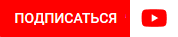
Используют его для того, чтобы облегчить поиск нужного отрезка видеоролика. Допустим, вам понравился рецепт цыпленка из ТВ программы, вы решили пересмотреть повтор на сайте телеканала. Разделение видео на отрезки позволит легко найти нужное место, а не смотреть все репортажи заново, и не пытаться методом тыка отыскать описание процесса приготовления.
Зачем нужен тайм-код на Ютубе
В случаях, когда требуется облегчить работу с видеоконтентом. Особенно актуально для продолжительных многочасовых роликов, если содержание нужно разбить на логические блоки по теме, смыслу:
- Видеоконференции, вебинары.
- Концерты.
- Телепередачи.
- Музыкальные альбомы.
Этот прием можно встретить на всех сервисах с видео. Он актуален и для посетителей, и для владельцев видеоконтента:
- способен улучшить фактор юзабилити: пользователь тратит на поиск меньше времени, соответственно, больше шансов, что он задержится именно на этом канале;
- как следствие, тайм код на ютуб позволит собрать больше подписчиков;
- повысит эффективность видеоканала и, как результат, возможную монетизацию.
Как сделать тайм код на ютубе
Давайте рассмотрим техническую сторону.
Нужно открыть свой канал на YouTube.
Дальнейшие шаги:
- «Творческая студия».
- «Менеджер видео».
- Найти в списке нужный ролик.
- Кнопка «Изменить».
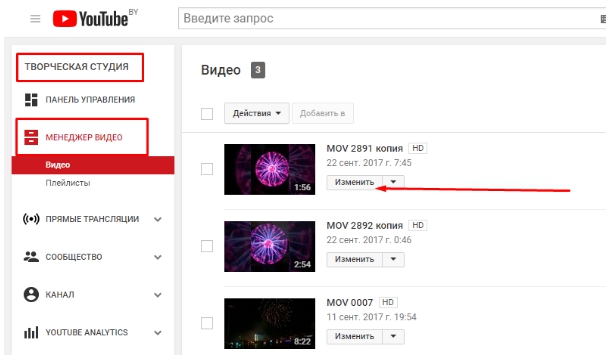
Попадаем в режим работы с вашим видеороликом, там можно прописать субтитры, аннотации, подсказки, поработать с качеством видеоряда и аудиодорожки и многое другое.
Нас интересует блок «Основная информация».
В первом поле задаем/меняем название при необходимости.
В описание вносим информацию, которую потом пользователь увидит, как навигацию под видео с указанием:
времени в формате ММ:СС, описание блока.
Например,
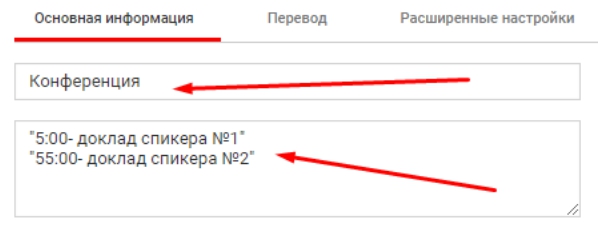
В правом углу нажимае кнопку «Опубликовать».
Как проверить результат
В разделе «Информация о видео» есть «URL видео», копируем ссылку в строку браузера. Видим под плеером появился тайминг.

В готовом виде каждая строчка со временем будет активной, т.е. кликая на 55:00 можно будет переместиться на доклад второго спикера.
Как поделить видео с промежуточным временем старта
Принцип, как ставить тайм год на ютубе для создания «программы» видеоролика, разобрали.
Есть еще один вариант применения этой опции.
Например, вам нужно отправить кому-то видео, чтобы у получателя оно начало проигрываться с нужной секунды (не с начала).
Шаги:
- Выбрать видеоролик с настроенным тайм-кодом.
- На странице с видео или в редакторе правой кнопкой мыши кликнуть в области плеера.
- Выбрать в списке пункт «Копировать URL с видео с привязкой ко времени».
- У вас в буфере обмена ссылка с тайм-кодом, готовая к отправке.
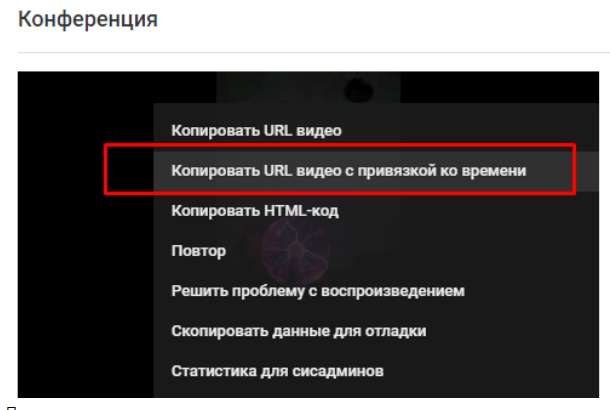
Популярные вопросы
Вопрос 1. Можно ли в ролике задавать временную разметку для себя, например, на полосе плеера, для внутреннего пользования, написания заметок и комментариев?
Ответ: Такой возможности пока нет. Как вариант, можно сделать ссылку с тайм-кодом и сохранить в закладки. См. картинку, как скопировать тайм код на Ютубе.

Вопрос 2. При открытии видео показ идет не с начала, очистка кэша, куки не помогает, копирование в новую адресную строку тоже. Не помогает. Что делать?
Ответ: YouTube воспроизводит ролик с того момента, где вы закончили просмотр прошлый раз. Рекомендуется очистка истории поиска. Еще один вариант, просмотр в режиме Инкогнито.
Вопрос 3. Правда ли, что можно сделать настройки просто в строке браузера для тайм кода на ютубе, что это помогает продвижению канала?
Ответ: Удобный интерфейс несомненно может влиять на поведенческий фактор и популярность ваших материалов. Другой вариант. В адресной строке в конец URL видеоролика можно добавить время в формате «&t=#m#s». Здесь m— минуты, s — секунды. Воспроизведение начнется с заданной точки.
Например,

Как получить код с видеоролика на YuTube -совет от чайника
Как получить код с видеоролика на YuTube ? Совет Отчайника поможет вам разобраться с этой проблемой…
Для начала нужно зайти на хостинг и осмотреться…В результате этих осмотров можно обнаружить очень интересную страничку, поясняющую, как получить код видео, для размещения его на своем сайте или блоге.
И тем не менее не всегда этого материала бывает достаточно…
На этот случай я приготовила скриншоты :
Как получить код видеоролика с Ютуба
На первом скриншоте показано,где под роликом нужно нажать на кнопку Отправить , чтобы открылись ссылки кодов.
Устанавливаем размер экрана и получаем код
Устанавливаем размер экрана и получаем код
Нажав на кнопку под экраном вы получите ссылку, которая у меня зачеркнута крест-на-крест
Потому что она вам нужна лишь в том случае, если вы захотите просто по текстовой ссылке отправить читателя на видеохостинг…
Так что нажимайте на окошко с надписью Embed или Встроить
Выбираете размер для экрана видео — от самого большого до самого маленького и затем копируете код,который образуется в окне.
Внимание ! Не исключено, что вам понадобится старый формат ссылки (Что это такое, вы прочтете на страничке, куда я вас уже отправляла)
От чего это зависит и с чем это связано -сейчас я вам сказать не могу-может через годик еще…Но не так уж и трудно опробовать два варианта…Один непременно подойдет !
Тогда вы нажимаете на строчку, которую я выделила красной линией, а затем все так же- выбираете размер, получаете код.
Что вы с ним будете делать дальше-ваше дело…
Главное, что вопрос Как получить код с видео ролика на YuTube уже не ставит вас в тупик !
И еще один совет Отчайника — никогда не падайте духом и не отчаивайтесь !
ЭТО ТОЖЕ ИНТЕРЕСНО … :
Что такое тайм код при расшифровке аудиозаписей (видео) в текст
Что такое тайм код, знают не все люди, которые используют Сеть. Тайм код используется в транскрибации, в написании длинных текстов, для просмотра видео. Тем, кто работает с текстами без тайм кода не обойтись. В данной статье мы рассмотрим, что такое тайм код во всех подробностях, в том числе, и в примерах.
Что такое тайм код в транскрибации и зачем он нужен
 Здравствуйте друзья! Сегодня мы будем говорить о том, что такое тайм код. Это определённый отрезок времени из видеозаписи, или аудио. Простыми словами, тайм код, обозначает конкретные моменты, которые показываются в просматриваемых видеороликах, и прослушиваются в аудиозаписях.
Здравствуйте друзья! Сегодня мы будем говорить о том, что такое тайм код. Это определённый отрезок времени из видеозаписи, или аудио. Простыми словами, тайм код, обозначает конкретные моменты, которые показываются в просматриваемых видеороликах, и прослушиваются в аудиозаписях.
Он бывает разного вида. Например, есть тайм-коды, которые можно увидеть в плеере, во время воспроизведения видеоролика на YouTube. Приведём реальный пример, который поможет понять, полностью суть тайм кода. Например, Вы смотрели раньше видео, где на одном из его кадров рассказывали, как готовить то или иное блюдо по рецепту.
Но, Вы забыли некоторые детали из рецепта. Не тратьте зря время, чтобы смотреть видеоролик полностью. В этом деле во время просмотра помогает тайм код, который встроен в видео. А дальше в статье мы рассмотрим его использование на практике.
к оглавлению ↑Расшифровка аудиозаписей в текст, как вставить тайм код в Ворд
Расшифровка аудиозаписей в текст обозначается с тайм–кодом. Давайте приведём конкретный пример. Например, идёт процесс судебного заседания. Секретарь, который записывает показания свидетелей отмечает, что на такой-то минуте, человек сказал о себе, и событиях, которые произошли в данный момент времени на месте происшествия.
Тайм код вставляется в любой документ, в том числе, в ворд очень просто. Он пишется между абзацами, с различными временными интервалами. Его можно прописывать, как от руки, так и с помощью специальных программ, которые могут расшифровывать аудиозаписи в текст автоматически. Тайм коды в Ворде выглядят так (Рисунок 1).

Эти интервалы времени, помогают запомнить все необходимые моменты из разговора. Итак, мы и рассмотрели, что такое тайм код и как его используют. А дальше, разберём особенность расшифровки видео в текст, и воспользуемся тайм кодом на YouTube.
к оглавлению ↑Расшифровка видео в текст, особенность
В чём особенность расшифровки видео в текст? Не все люди любят смотреть видео и на это есть различные причины. У кого-то слабый Интернет, нет желания смотреть, хочется просто почитать полезную для себя информацию. Например, нет возможности просматривать часто видеоролики на компьютере, а на телефоне, это неудобно.
Иногда бывает удобнее создать текстовый алгоритм действий какого-либо учебного видео урока. Поэтому, проще изложить алгоритм действий в виде текста и проставить тайм коды каждого действия. Если возникнет необходимость в пересмотре нужного фрагмента, достаточно будет перейти по нему.
Расшифровка видео в текст помогает упросить эту задачу. Вы можете из видеоролика создать наглядную, информативную статью, или выложить интересный пост для своих читателей.
к оглавлению ↑Что такое тайм код в Ютубе, как его использовать
Итак, как использовать тайм коды? В основном, его используют для того, чтобы вернуться в тот момент видео, который Вам необходим. Например, Вы смотрели видео на Ютубе и остановились на интересном для Вас моменте. И хотите перемотать на тот, который смотрели раньше (Рисунок 2).

В этом случае можете нажать ползунок перемещения данного видео левой кнопкой мыши, влево или вправо, чтобы найти нужный Вам кадр из ролика.
к оглавлению ↑Заключение
В статье мы разобрали вопрос, что такое тайм код в транскрибации и как он используется. На самом деле, здесь нет ничего сложного. Главное знать, куда нажать, чтобы получить этот тайм код. Думаю, данный инструмент Вам может пригодиться при просмотре видеороликов и прослушивании аудиозаписи. Спасибо за внимание, и удачи Вам друзья!
С уважением, Иван Кунпан.
Просмотров: 1328
Получайте новые статьи блога прямо себе на почту. Заполните форму, нажмите кнопку «Подписаться»
Вы можете почитать:
